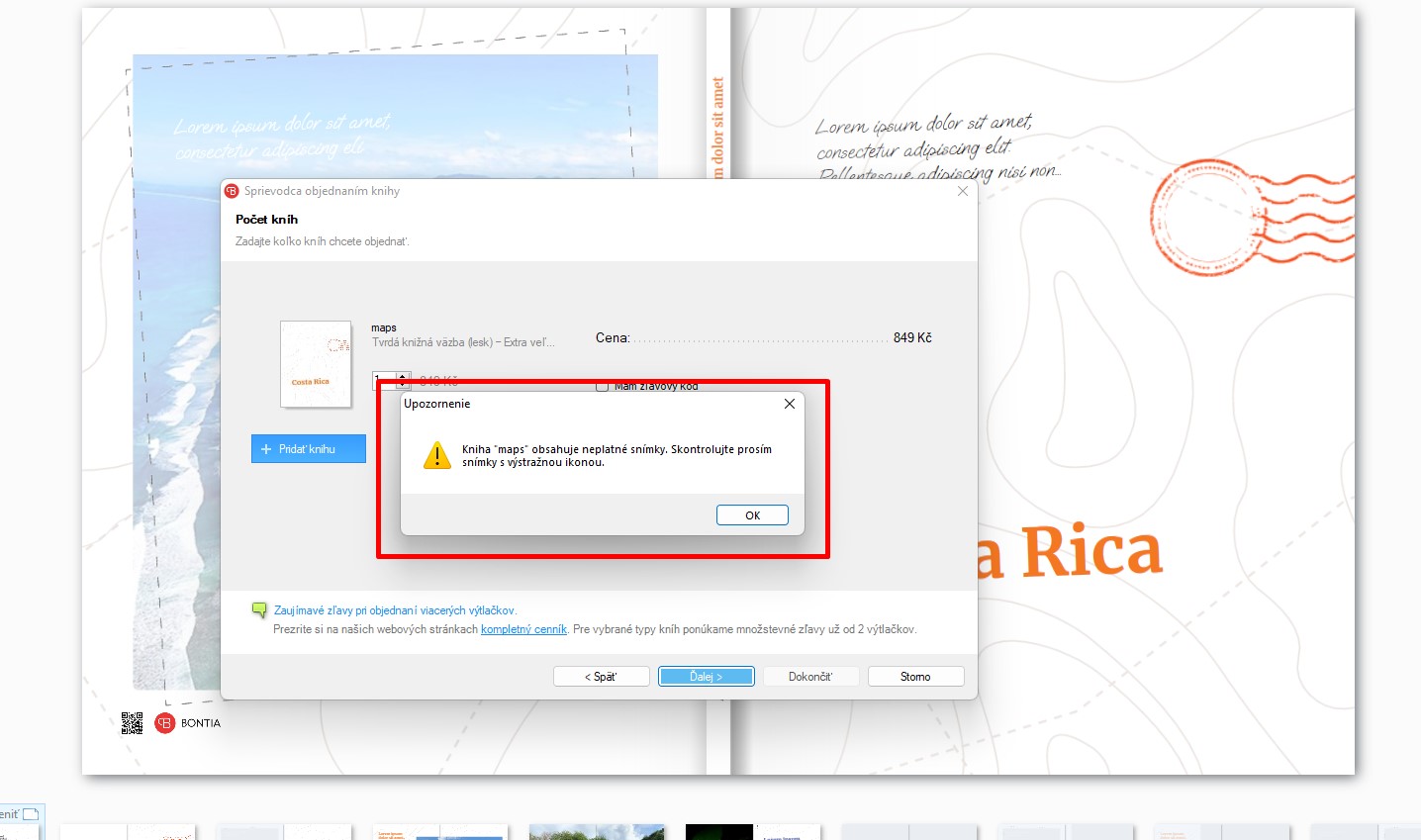Každá neplatná snímka je označená výstražnou ikonou. Pokiaľ na ikonu nabehnete kurzorom myši, zobrazí sa navrhovaný postup riešenia. Snímky môžu byť neplatné z niekoľkých dôvodov.
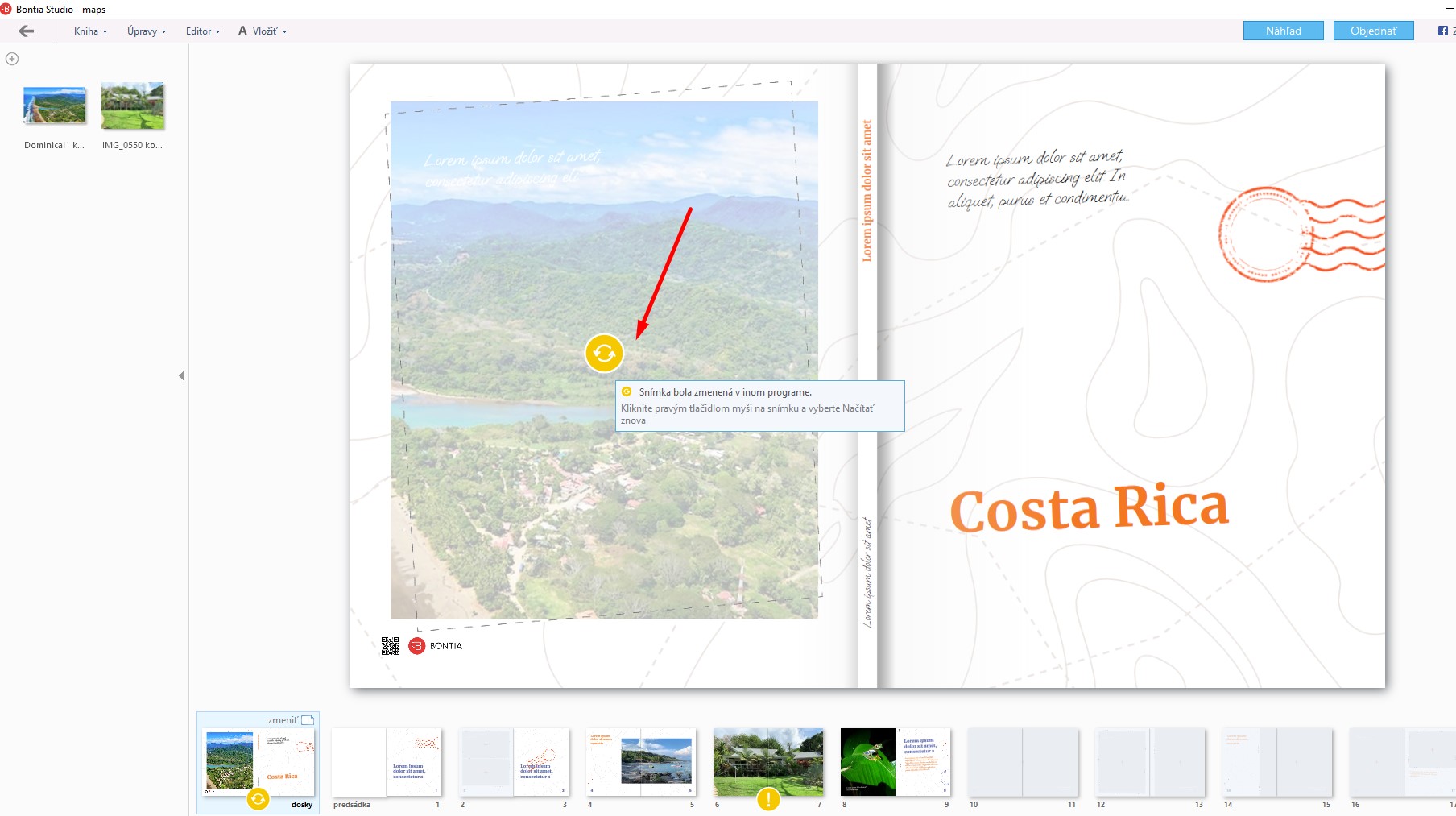
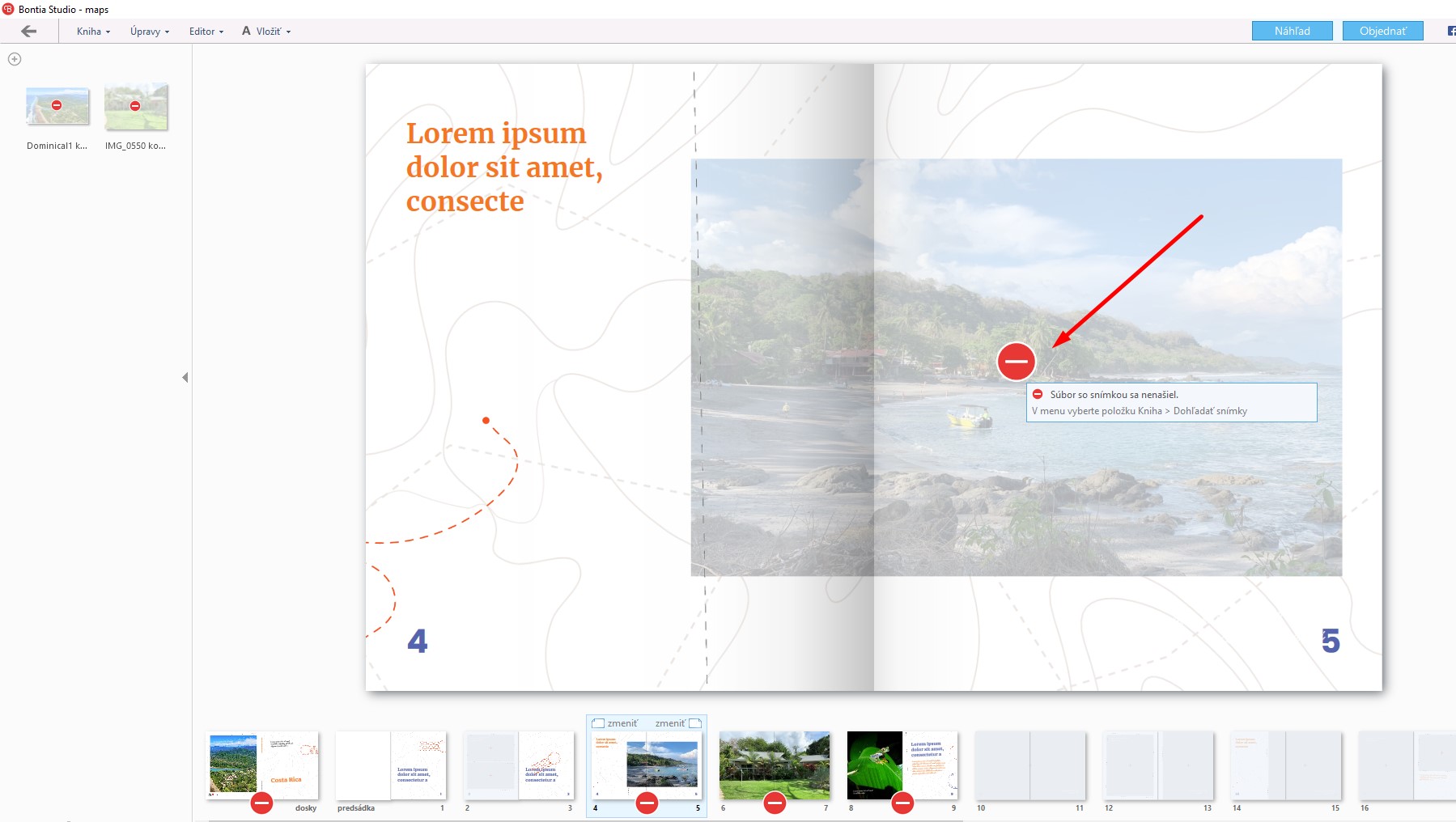 NEPREHLIADNITE! Informácia o neplatných snímkach, ktorá sa môže objaviť na začiatku objednávkového procesu, nezahŕňa snímky s nízkym rozlíšením. Fotoknihu s neplatnými snímkami nie je možné objednať. Fotoknihu s nekvalitnými snímkami je možné objednať, hoci to neodporúčame. Viac sa dočítate TU.
NEPREHLIADNITE! Informácia o neplatných snímkach, ktorá sa môže objaviť na začiatku objednávkového procesu, nezahŕňa snímky s nízkym rozlíšením. Fotoknihu s neplatnými snímkami nie je možné objednať. Fotoknihu s nekvalitnými snímkami je možné objednať, hoci to neodporúčame. Viac sa dočítate TU.
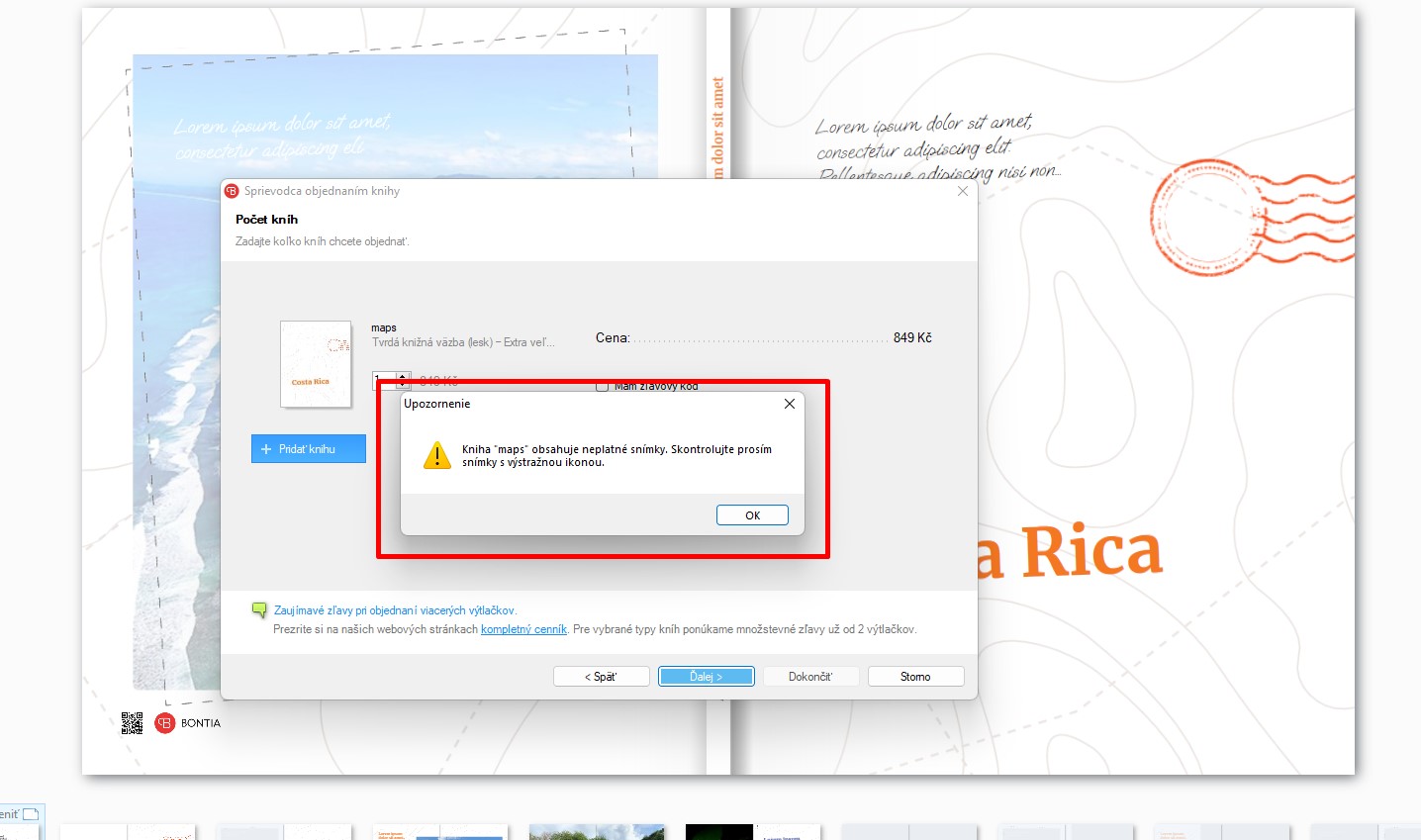
Po vložení do fotoknihy bola snímka zmenená
Informácie o snímkach vložených do fotoknihy sú načítané z vášho počítača. Ak mimo Bontia Studio zmeníte snímku, ktorá bola predtým vložená do fotoknihy (napríklad úprava v grafickom editore, otočenie snímky v prehliadači fotiek apod.), Bontia Studio na túto skutočnosť upozorní. Kliknite na neplatnú snímku pravým tlačidlom myši a vyberte „Načítať znova“.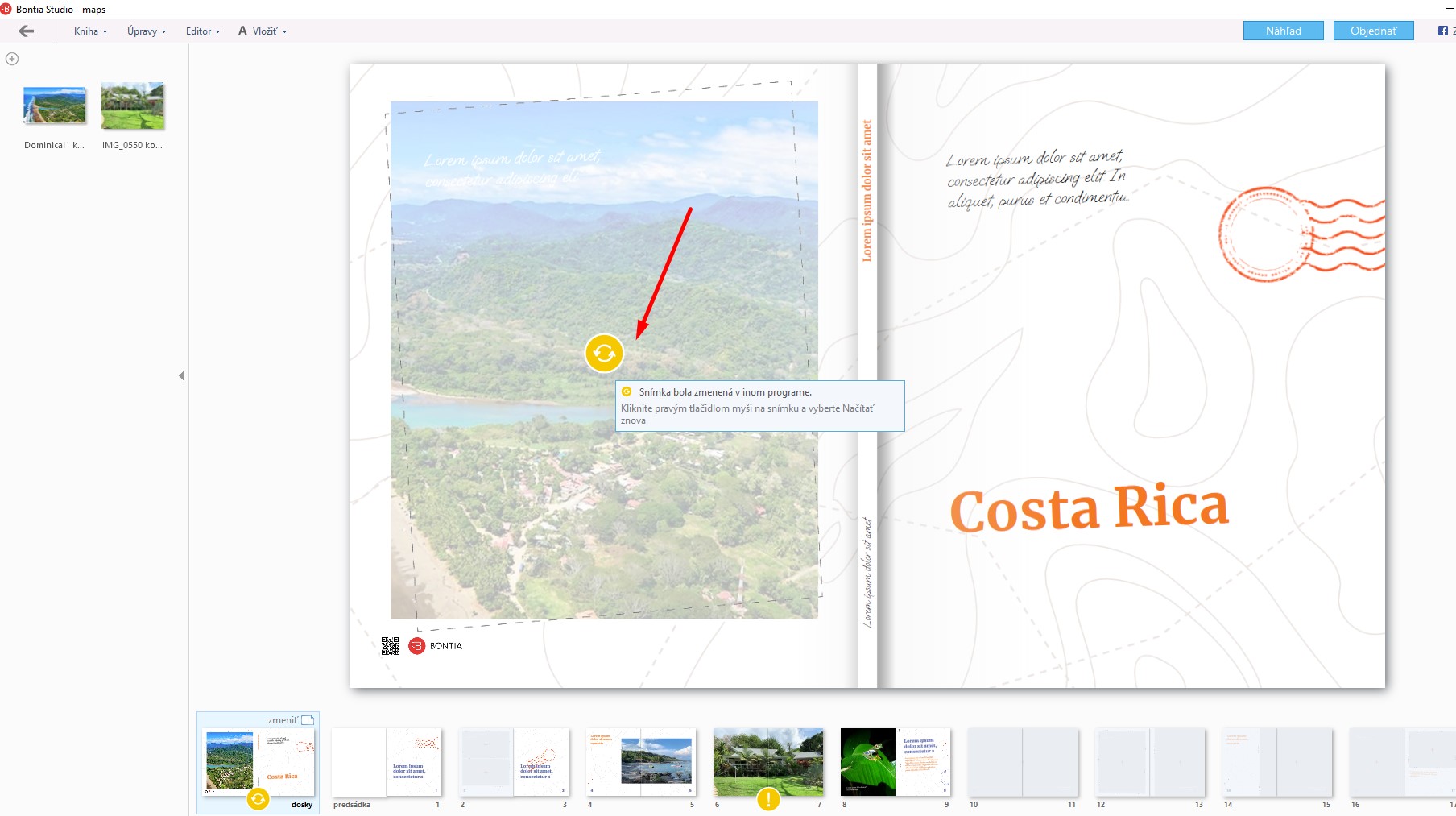
Po vložení do fotoknihy bola snímka presunutá alebo odstránená
Ak v počítači presuniete snímku, ktorá bola predtým vložená do fotoknihy, spojenie medzi programom a snímkou bude prerušené. Situáciu vyriešite nastavením nového umiestnenia snímky. V menu zvoľte položku „Kniha“ a kliknite na „Dohľadať snímky“.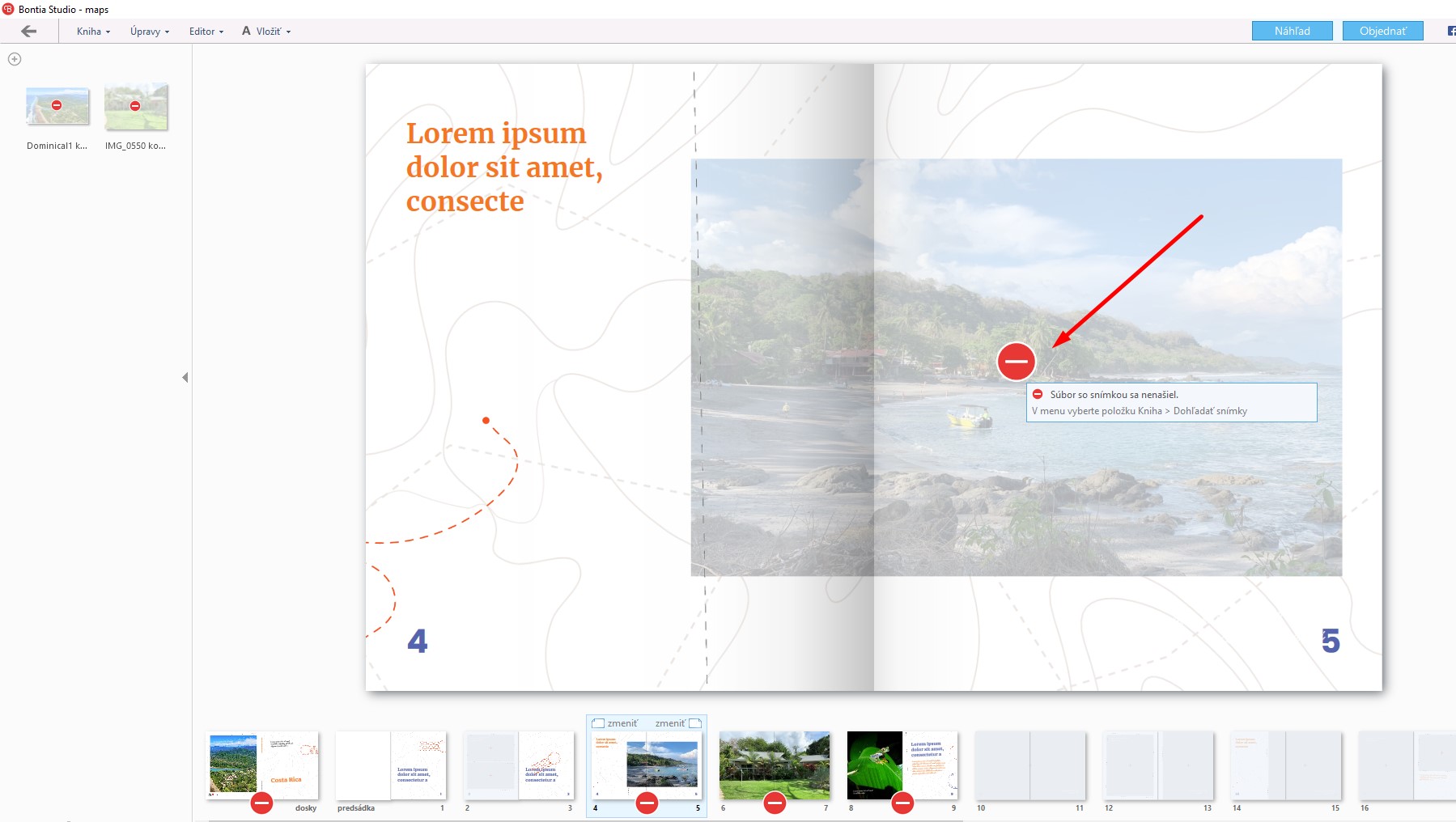 NEPREHLIADNITE! Informácia o neplatných snímkach, ktorá sa môže objaviť na začiatku objednávkového procesu, nezahŕňa snímky s nízkym rozlíšením. Fotoknihu s neplatnými snímkami nie je možné objednať. Fotoknihu s nekvalitnými snímkami je možné objednať, hoci to neodporúčame. Viac sa dočítate TU.
NEPREHLIADNITE! Informácia o neplatných snímkach, ktorá sa môže objaviť na začiatku objednávkového procesu, nezahŕňa snímky s nízkym rozlíšením. Fotoknihu s neplatnými snímkami nie je možné objednať. Fotoknihu s nekvalitnými snímkami je možné objednať, hoci to neodporúčame. Viac sa dočítate TU.